Cum să adăugați un cuprins în Google Docs
Miscellanea / / November 28, 2021
Imaginați-vă că proiectul la care lucrați are peste 100 de pagini, fiecare titlu cu cel puțin cinci subtitluri. În astfel de situații, chiar și caracteristica de Găsi: Ctrl + F sau A inlocui: Ctrl + H nu ajută prea mult. De aceea crearea unui cuprins devine crucială. Ajută la urmărirea numerelor paginilor și a titlurilor secțiunilor. Astăzi, vom discuta cum să adăugați cuprinsul în Google Docs și cum să editați cuprinsul în Google Docs.
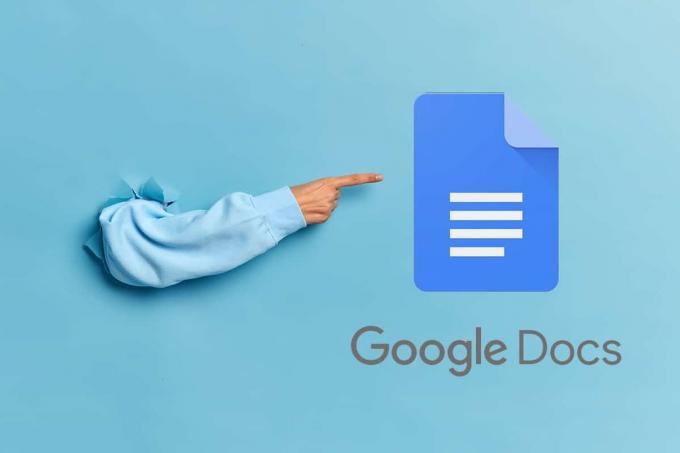
Cuprins
- Cum să adăugați un cuprins în Google Docs
- Metoda 1: Prin selectarea stilurilor de text
- Metoda 2: Adăugând marcaje
- Cum se editează cuprinsul în Google Docs
- Metoda 1: Adăugați titluri/subtitluri noi
- Metoda 2: ștergeți titluri/subtitluri
Cum să adăugați un cuprins în Google Docs
Cuprinsul face citirea oricărui lucru mult mai ușor și ușor de înțeles. Când un articol este lung, dar are un cuprins, puteți atinge subiectul dorit pentru a fi redirecționat automat. Acest lucru ajută la economisirea de timp și efort. În plus:
- Cuprinsul face conținutul bine organizat și ajută la prezentarea datelor într-un mod ordonat și ordonat.
- Face textul să pară prezentabil și antrenant.
- Poti săriți la o anumită secțiune, prin atingerea/clic pe subtitlul dorit.
- Este o modalitate grozavă de a dezvoltă-ți abilitățile de scriere și editare.
Cel mai mare avantaj al unui cuprins este: chiar dacă tu convertiți-vă documentul într-un format PDFt, va fi tot acolo. Îi va ghida pe cititori către subiectele de interes și va sări direct la textul dorit.
Notă: Pașii menționați în această postare au fost implementați pe Safari, dar rămân aceleași, indiferent de browserul web pe care îl utilizați.
Metoda 1: Prin selectarea stilurilor de text
Una dintre cele mai simple moduri de a adăuga un cuprins este prin selectarea stilurilor de text. Acest lucru este destul de eficient de implementat deoarece puteți crea cu ușurință și subtitluri. Iată cum să adăugați un cuprins în Google Docs și să formatați stilul textului:
1. Introduceți documentul dvs asa cum faci de obicei. Atunci, selectați textul pe care doriți să le adăugați la cuprinsul.
2. În Bara de instrumente, selectați necesarul Stilul titlului de la Text normal meniul derulant. Opțiunile enumerate aici sunt: Tile, Subtitrare, Titlul 1, Titlul 2, și Titlul 3.
Notă: Titlul 1 este de obicei folosit pentru Titlul principal urmat de Titlul 2, care este folosit pentru subtitluri.

3. De la Bara de instrumente, Click pe Inserați >Tcapabil de contente, după cum este ilustrat mai jos.
Notă: Puteți alege să o creați Cu legături albastre sau Cu numere de pagină, după cum trebuie.

4. Un cuprins bine organizat va fi adăugat la document. Puteți muta această masă și o puteți poziționa în consecință.

Iată cum se creează un cuprins în Google Docs cu numere de pagină.
Citește și: 2 moduri de a schimba marjele în Google Docs
Metoda 2: Adăugând marcaje
Această metodă implică marcarea individuală a titlurilor din document. Iată cum să adăugați un cuprins în Google Docs adăugând marcaje:
1. Creeaza o titlul documentului oriunde în întregul document selectând text apoi, selectând stilul textului ca Titlu.
2. Selectați acest titlu și faceți clic pe Introduce > Bookmark, așa cum se arată.

3. Repetați pașii menționați mai sus pentru Subtitrare, Titluri, și Subtitluri în document.
4. Odată terminat, faceți clic pe Introduce și selectați Tcapabil de conținut, ca mai devreme.
Cuprinsul dvs. va fi adăugat chiar deasupra textului/titlului selectat. Puneți-l în document așa cum doriți.
Cum se editează cuprinsul în Google Docs
Uneori, mai multe revizuiri pot avea loc în document și un alt titlu sau subtitlu poate fi adăugat. Este posibil ca acest titlu sau subtitlu nou adăugat să nu apară singur în cuprinsul. Prin urmare, ar trebui să știți cum să adăugați acel titlu, mai degrabă decât să trebuiască să creați un cuprins de la zero. Iată cum să editați cuprinsul în Google Docs.
Metoda 1: Adăugați titluri/subtitluri noi
1. Adăugați subtitluri sau titluri suplimentare și text relevant.
2. Faceți clic în interiorul Cuprins Caseta.
3. Vei observa o Simbol de reîmprospătare pe partea dreaptă. Faceți clic pe el pentru a actualiza cuprinsul existent.
Citește și: 4 moduri de a crea chenare în Google Docs
Metoda 2: ștergeți titluri/subtitluri
Puteți folosi același set de instrucțiuni și pentru a șterge un anumit titlu.
1. Editați documentul și ștergeți titlul/subtitlurile folosind Backspace cheie.
2. Faceți clic în interiorul Cuprins Caseta.
3. În cele din urmă, faceți clic pe Reîmprospătapictograma să actualizeze cuprinsul în funcție de modificările efectuate.
Întrebări frecvente (FAQs)
Î1. Puteți crea un cuprins în Foi de calcul Google?
Din păcate, nu puteți crea un cuprins direct în Foi de calcul Google. Cu toate acestea, puteți selecta o celulă individual și puteți crea un hyperlink astfel încât să redirecționeze către o anumită secțiune atunci când cineva o atinge. Urmați pașii indicați pentru a face acest lucru:
- Faceți clic pe celulă unde doriți să introduceți hyperlinkul. Apoi, atingeți Inserare > Inserare Legătură.
- Alternativ, utilizați comanda rapidă de la tastatură Ctrl+K pentru a selecta această opțiune.
- Acum va apărea o casetă de dialog cu două opțiuni: Lipiți un link sau căutați și Sfoile din această foaie de calcul. Selectați-l pe acesta din urmă.
- Selectați foaia unde doriți să creați hyperlinkul și faceți clic pe aplica.
Q2. Cum creez un cuprins?
Puteți crea cu ușurință un cuprins fie selectând stilurile de text adecvate, fie adăugând marcaje, urmând pașii indicați în acest ghid.
Recomandat:
- Îmbinați mai multe conturi Google Drive și Google Foto
- Cum să recuperați documentele Google șterse
- 7 moduri de a remedia lent Google Maps
- Cum să adăugați o pagină în Google Docs
Sperăm că acest articol a fost util și că ați putut adăugați cuprins în Google Docs. Dacă aveți întrebări sau sugestii, nu ezitați să le scrieți în secțiunea de comentarii.



